嗨,各位木友们好呀。
先别说话,让木半仙猜猜,你平时在排版图文时,是不是都是下面这种诡异的画风?



如果被我不幸言中,那么恭喜你,今天这篇文章也许能让你的图文排版水平得到质的提升~
不过,这里我并不是要讲那些花里胡哨的排版法…
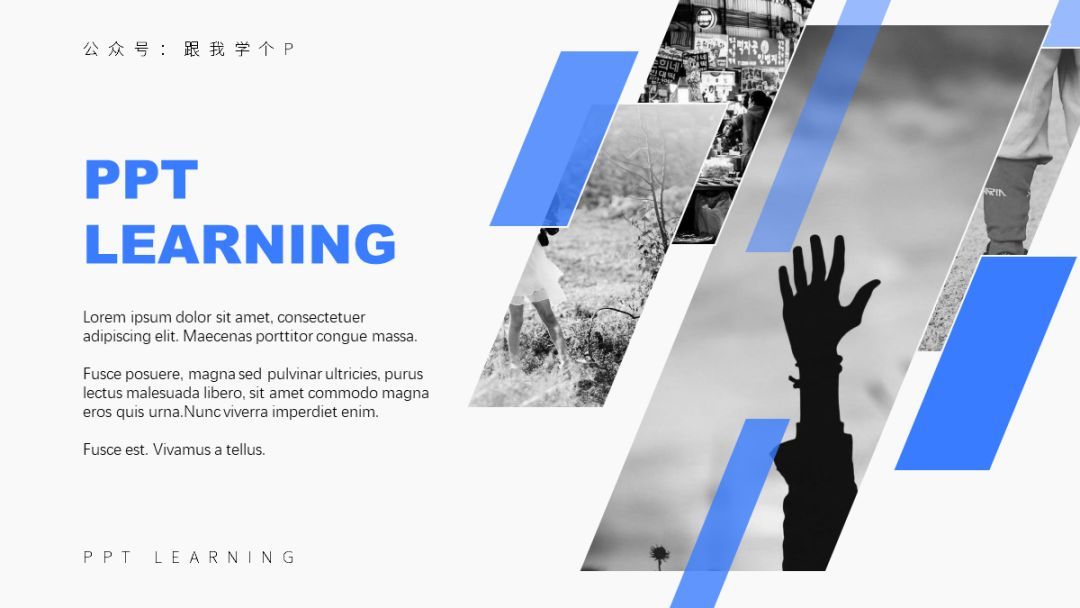


毕竟在现实工作中要是有那闲工夫去打磨,孩子都能生一打了…
所以这里我要介绍的是一些最基础的排版方法,用好这些排版技巧,你会发现即使不用那些花里胡哨的版面,照样能做出好看的图文排版页!



下面咱们就来分析一下,为啥别人的版面看起来那么让人心动,而你的看完只会让人心肌梗塞。
对称排版最简单,但也最没有美感
留白,提升版面气质就靠它
谁说图片跟文字之间一定要界限分明?
使用统一的元素样式

对称排版最简单,但也最没有美感
可能是出于思维惯性,很多人在排版图文时,都只会用这种对称型的版式:

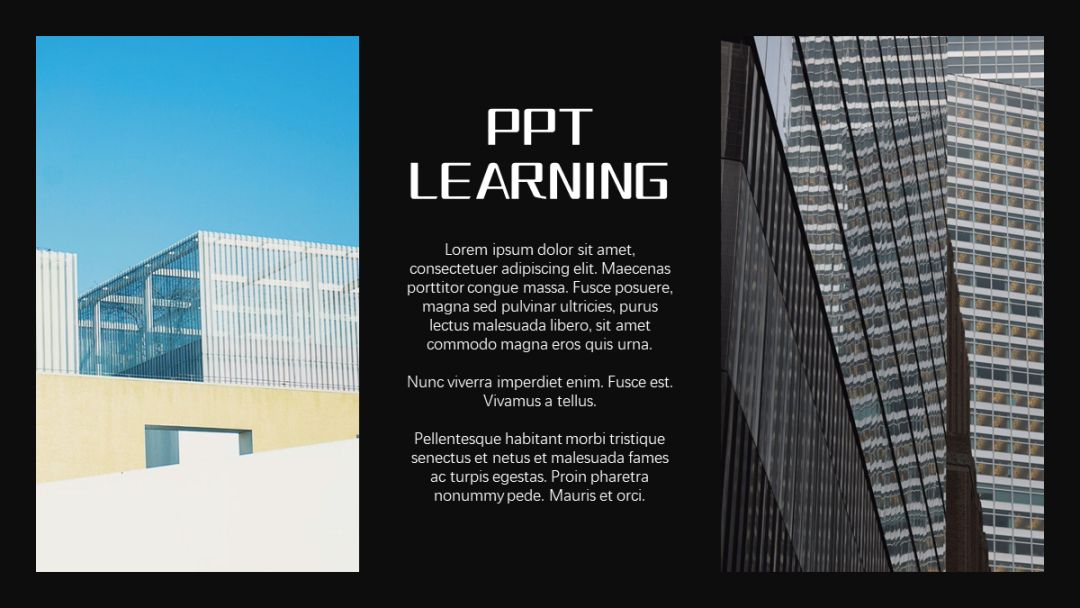
当然,我并不是说对称型的版式有问题,只是因为人人都是这么排版的,所以看多了就容易审美疲劳而已…
毕竟再漂亮的女朋友看久了都会没感觉,更何况是PPT(狗头保命)…

不过,如果你非要用这种对称型的版式也行,你只需要在排版的时候稍微注意别让版式完全对称即可,这样版面看起来就不会太死板。
▼修改后

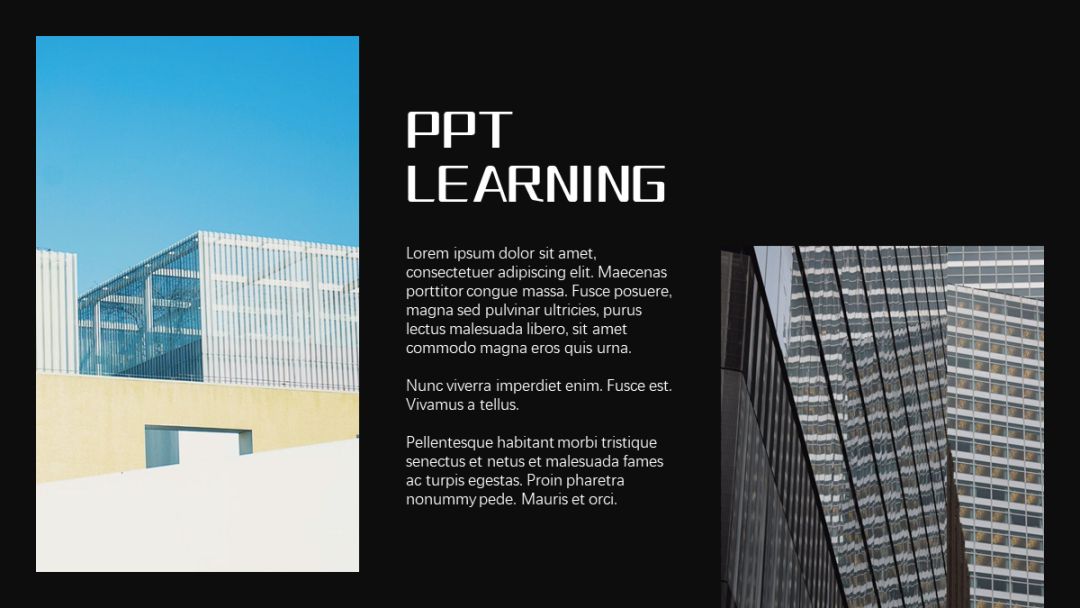
除了对称型的版式,那该用啥版式?
能用的版式简直不要太多…
1)对角型版式
先随便把你的图片搁在一个角落里,接着在其对角处把文案放上去:
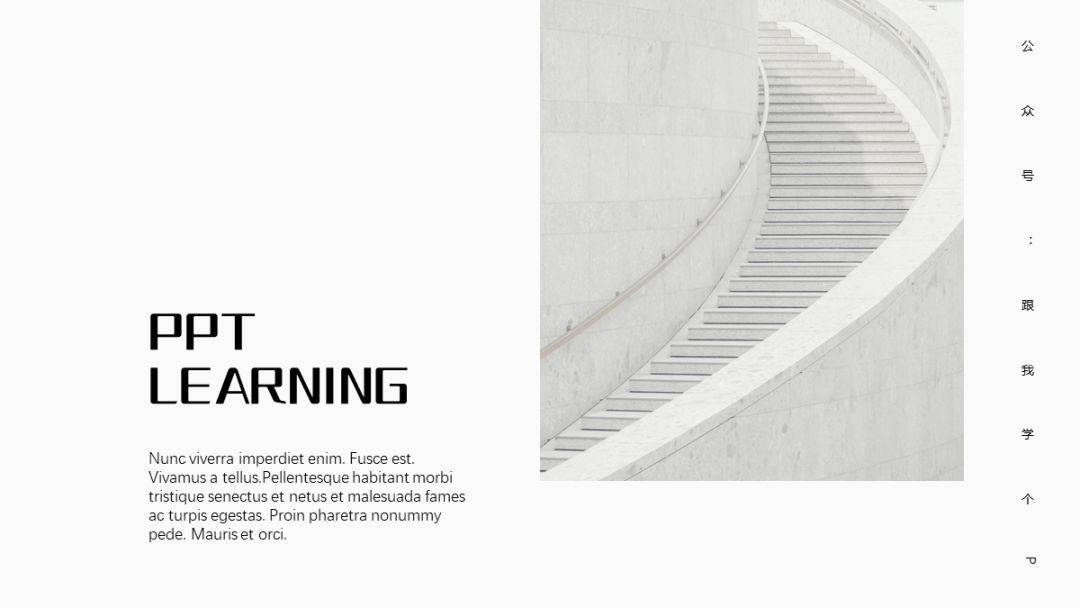
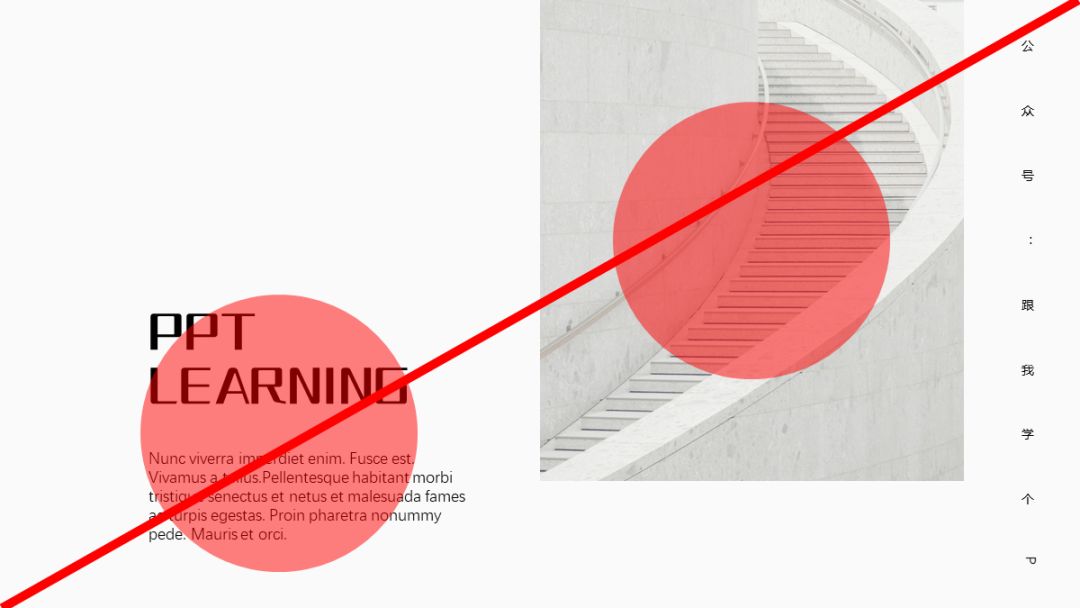
<<左右滑动查看图片>>
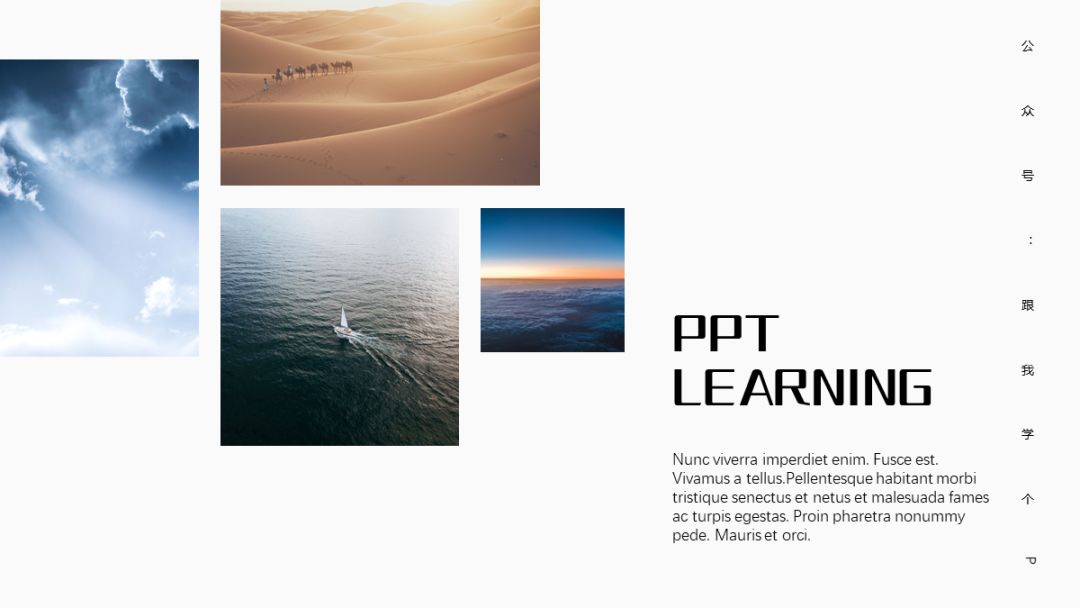

<<左右滑动查看图片>>
2)三角型版式
这种构图方式比较适合用于图片较少的情况,当图片+文案能构成一个三角形时,版面结构看起来就会显得很稳定:
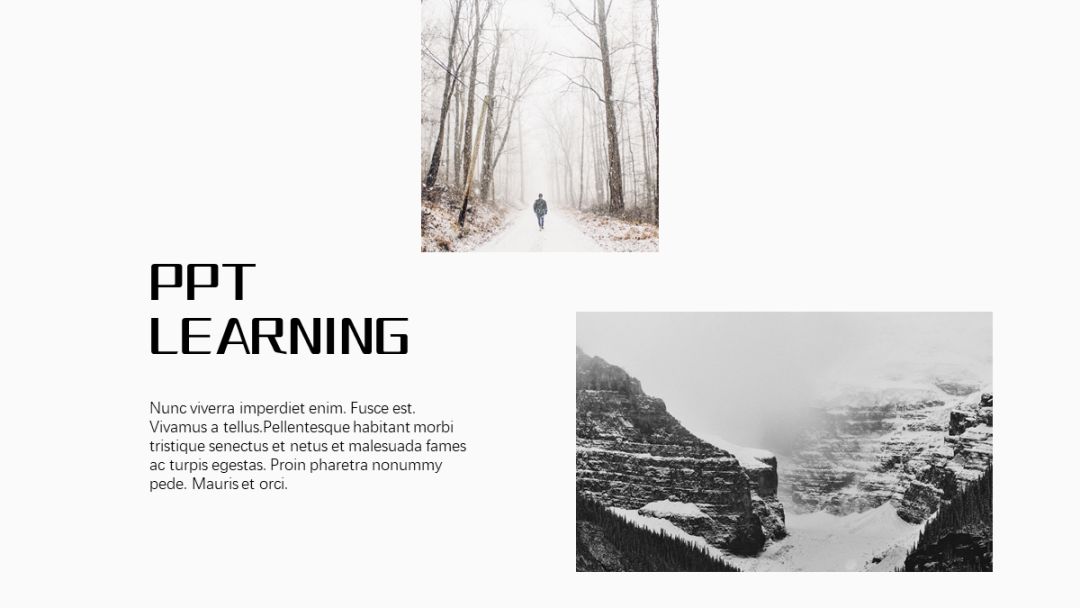

<<左右滑动查看图片>>
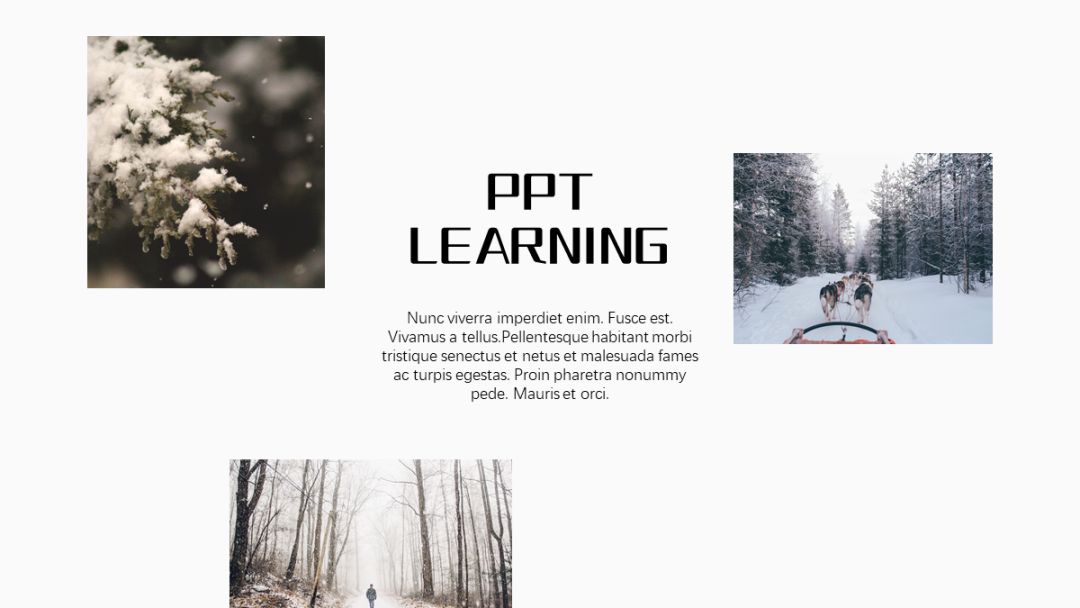
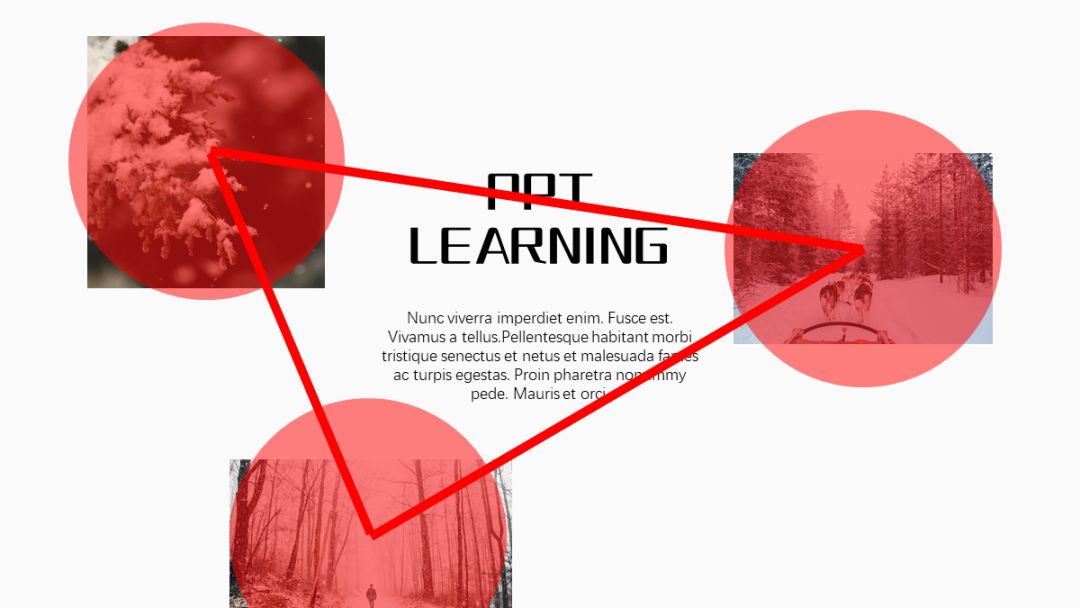
<<左右滑动查看图片>>
3)win8风格版式
相信机智的各位肯定都知道win8系统的开始菜单长啥样:
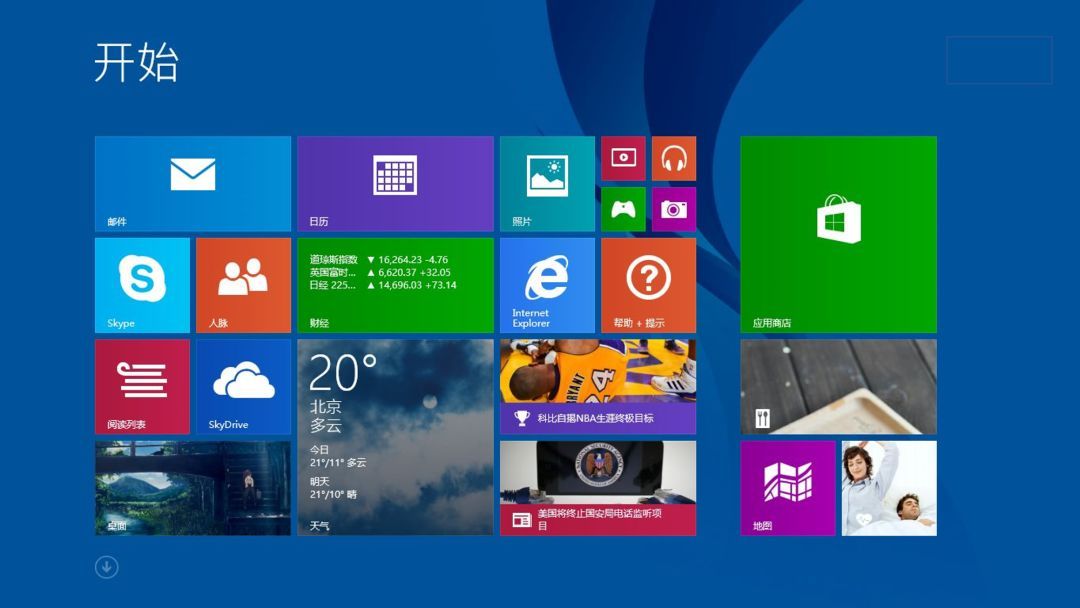
其实我们在排版PPT时,也可以用这种方块贴一样的版式,将多张图片排版在一起,做出这样的效果:
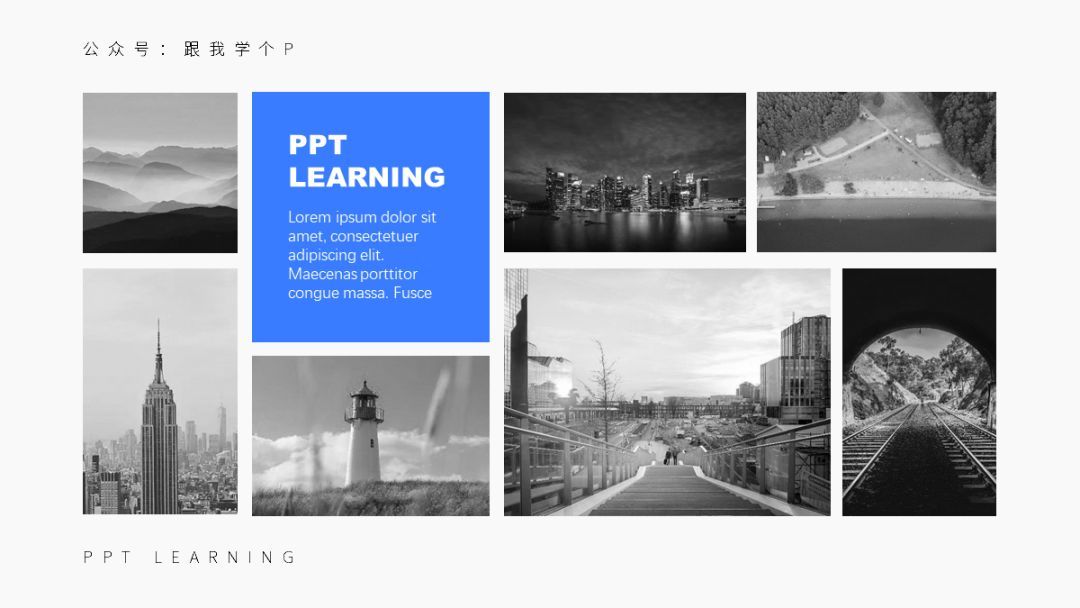
使用这种win8风格来排版图片,最大的好处就是:排版时,你可以无视图片的尺寸。
即,无论图片的尺寸统不统一,你都可以用win8风格来盘它们:

▲图片尺寸统一

▲图片尺寸不统一
而且做这种版面时,你只需要注意图片对齐的问题就行,操作难度几乎为零~
4)分割型版式
所谓的版面分割,就是让你用较大的图片或是形状,将版面分割成若干部分:
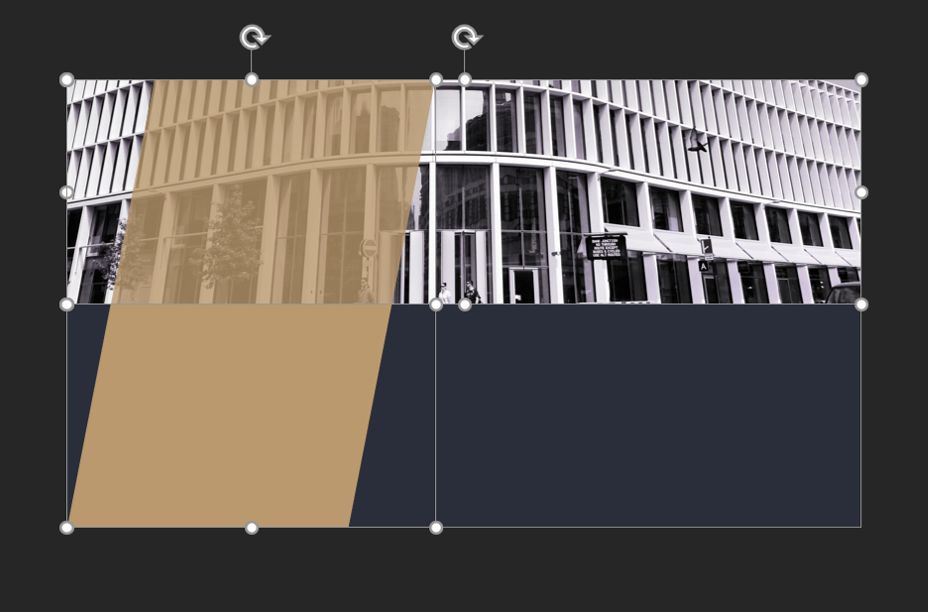
▼
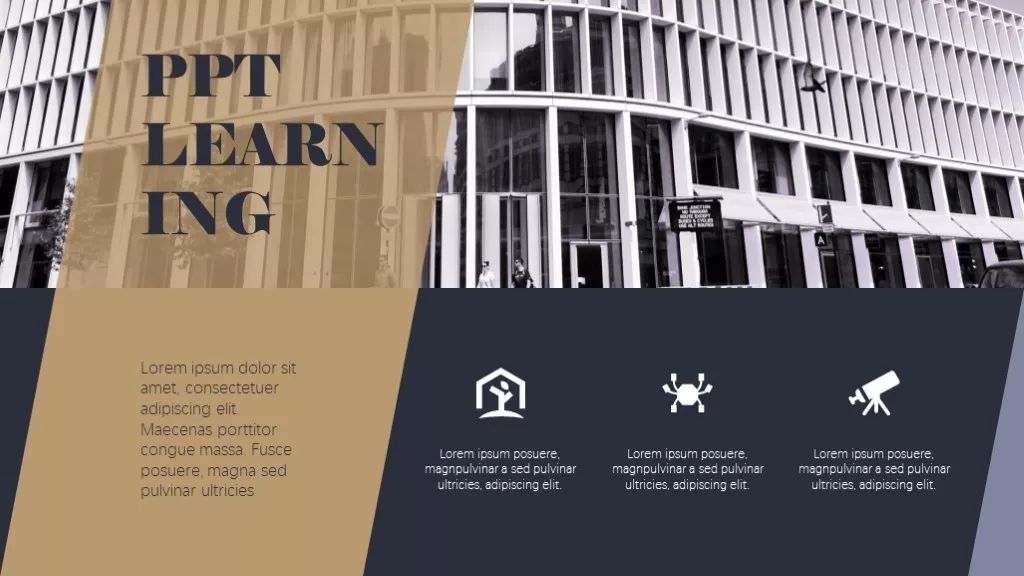

在分割版面时你可以随心所欲,但应该尽量避免“五五开”的这种分割方式,因为对称的版面会显得很呆板,随便用个“三七开”或“四六开”都比它强:
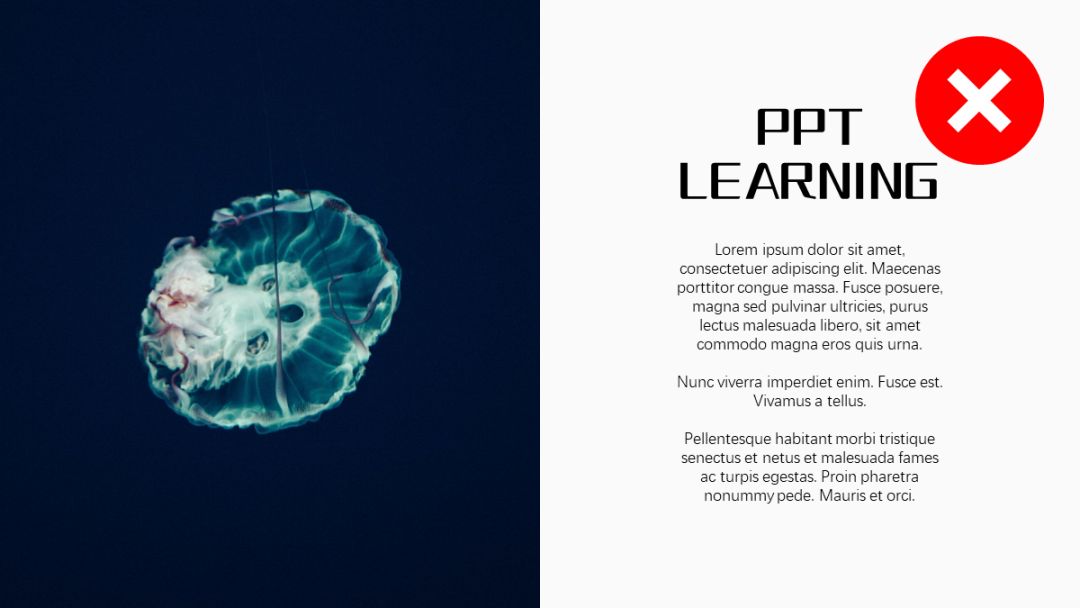
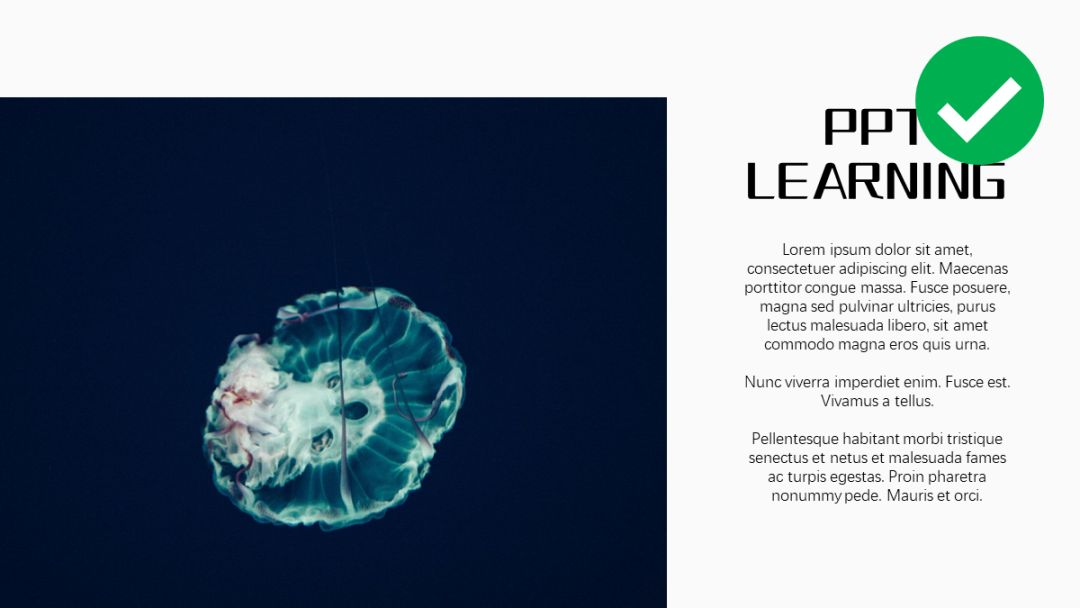


综上,其实能用于排版图文的版式有很多种,各种有构图规律甚至无构图规律的版式简直不要太多,妄图把所有版式都记下来的话是不现实的,所以记住常用的几种版式即可。

留白,提升版面气质就靠它
什么是留白?
简单地说,留白就是指故意在主体元素周围留出大片空白区域的一种设计技巧。

仔细观察那些大品牌的官网,你会发现这些网站都特别喜欢用这种留白的技巧,因为这样能营造高级感:

▲香奈儿

▲苹果
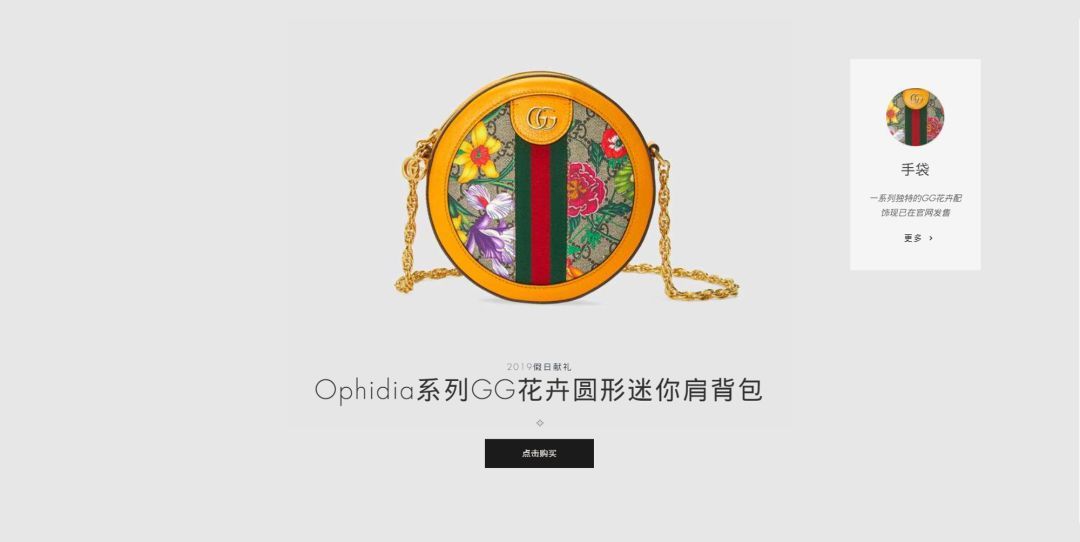
▲古驰
同理,排版图文的时候,如果你想要让版面看起来更有气质、更高级,那你就要注意多为版面留出一些“喘息”的空间。
比如不要让元素之间的间距太窄:


也不要让图文跟文案把整个版面都占得满满当当的:
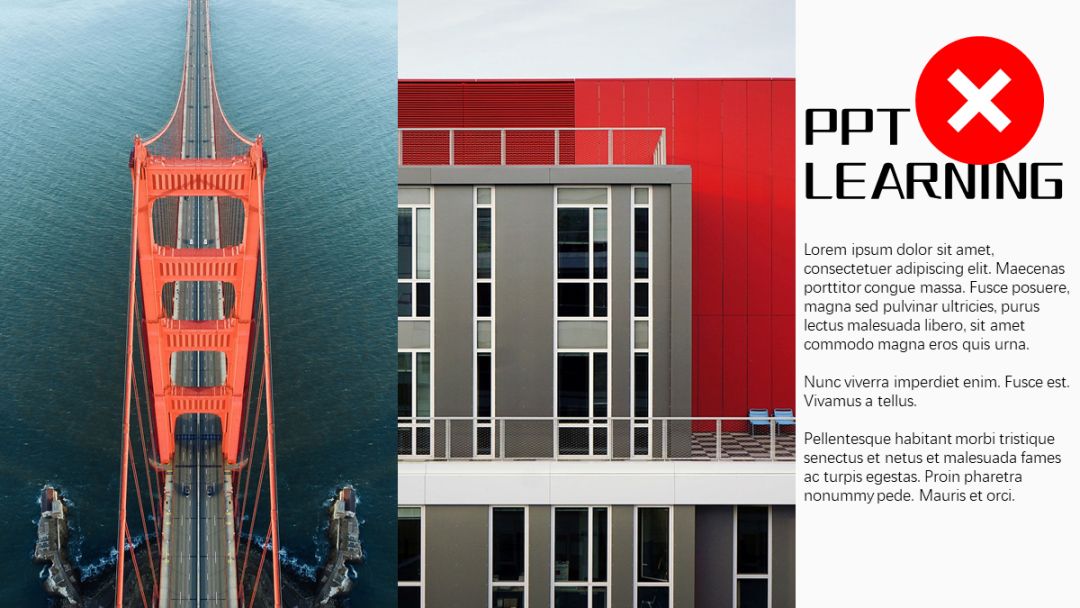

总之,版面看起来越挤,高级感就越低。



谁说图片跟文字之间一定要界限分明?
图文图文,很多人就觉得图是图,文是文,必须要把它们分成两个模块来排版:

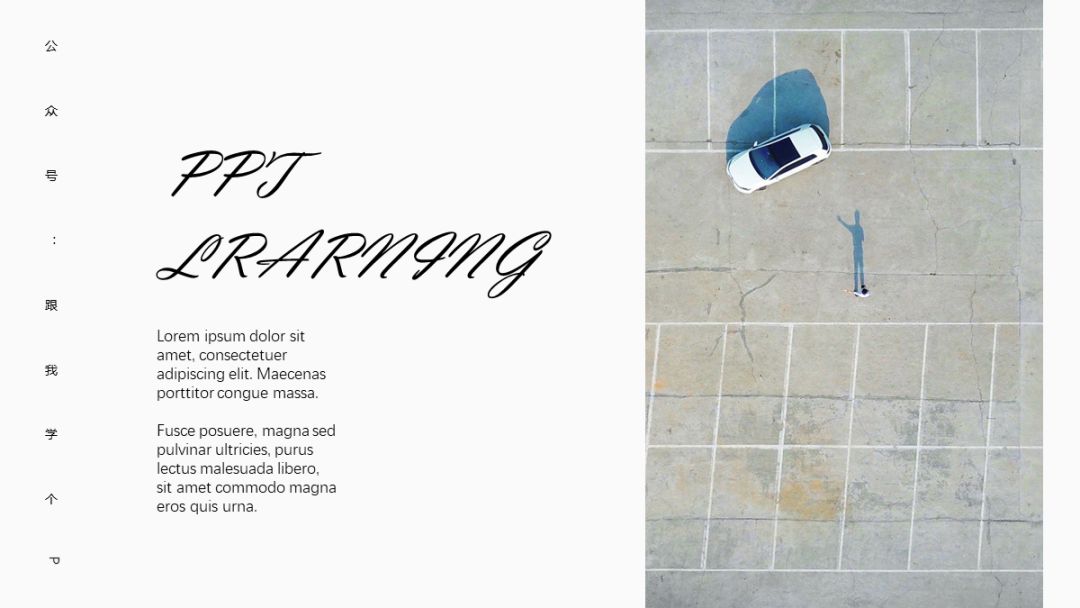

但实际上,图片跟文字是可以重叠在一起的,文字也是可以直接放在图片里的:
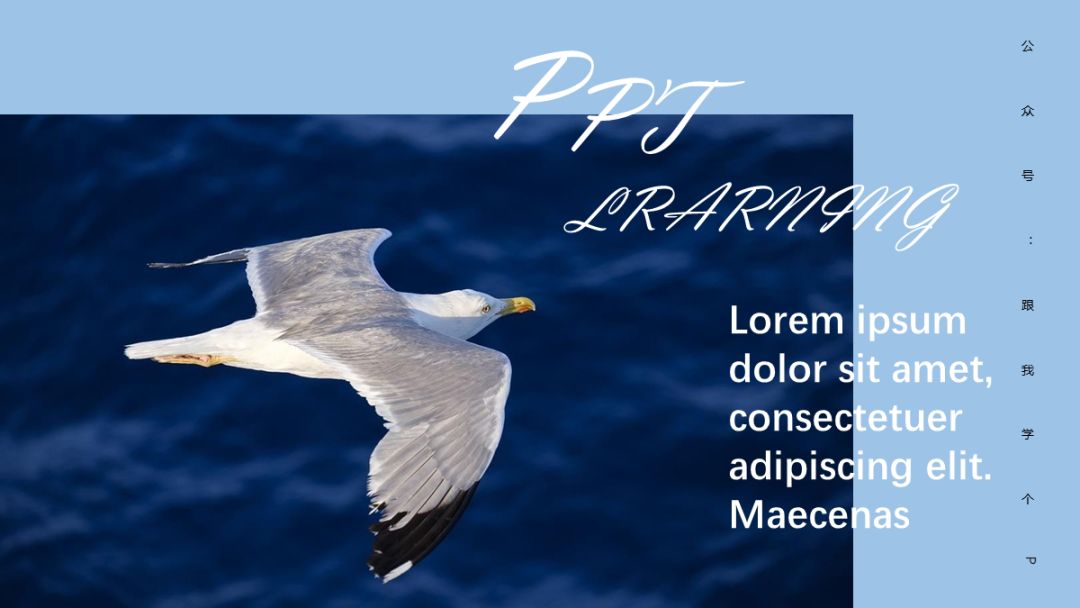
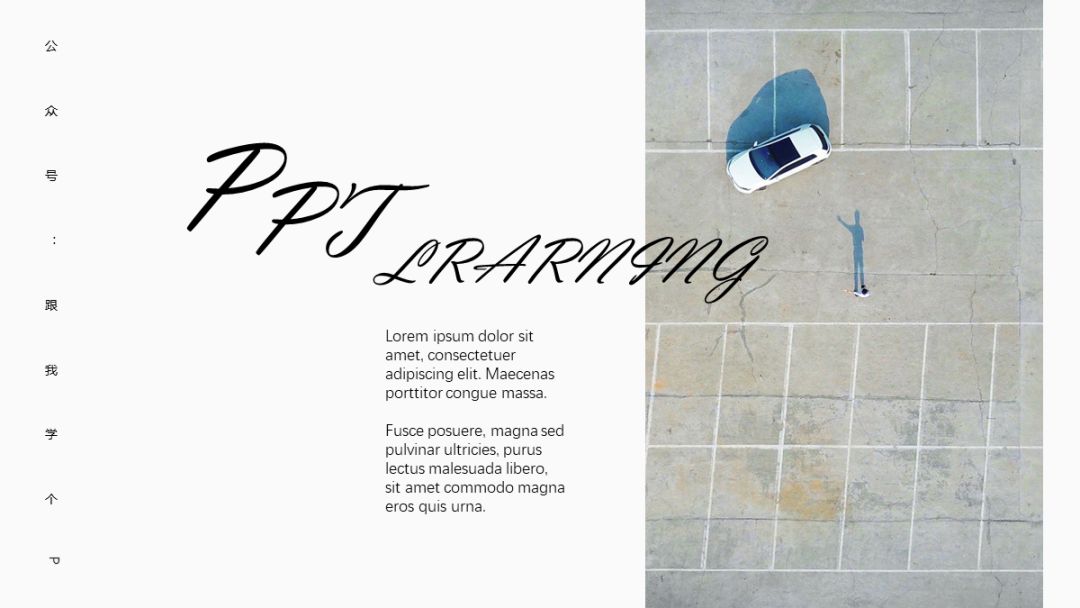

像这种图文相交的版式,能让PPT看起来更有设计感~
不过,在使用这种图文交叉的技巧时,你需要注意文字的识别度问题,因为有时候直接把文字放上去,可能会出现下面这种文字看不清的情况:
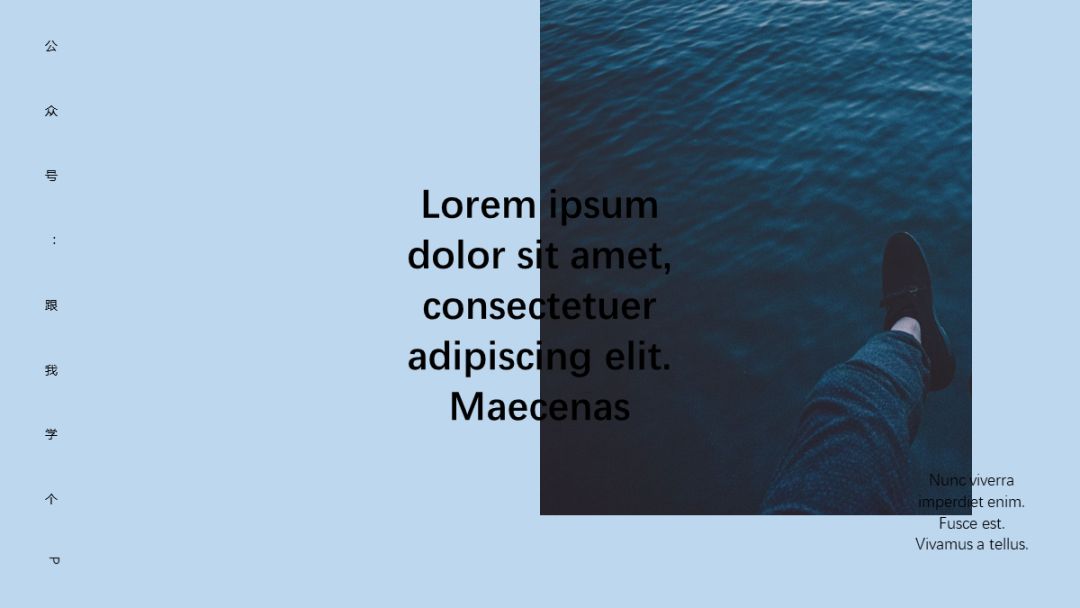

这种时候,你可以试试为文本框填充颜色,做出下面这种补丁文字的效果:


而关于补丁文字,我还专门写过一篇教程,点击下方图片即可查看~


使用统一的元素样式
很多人在排版图文时经常会出现一种情况,那就是一开始还做得好好的,但是越做到后面,风格就越跑偏…
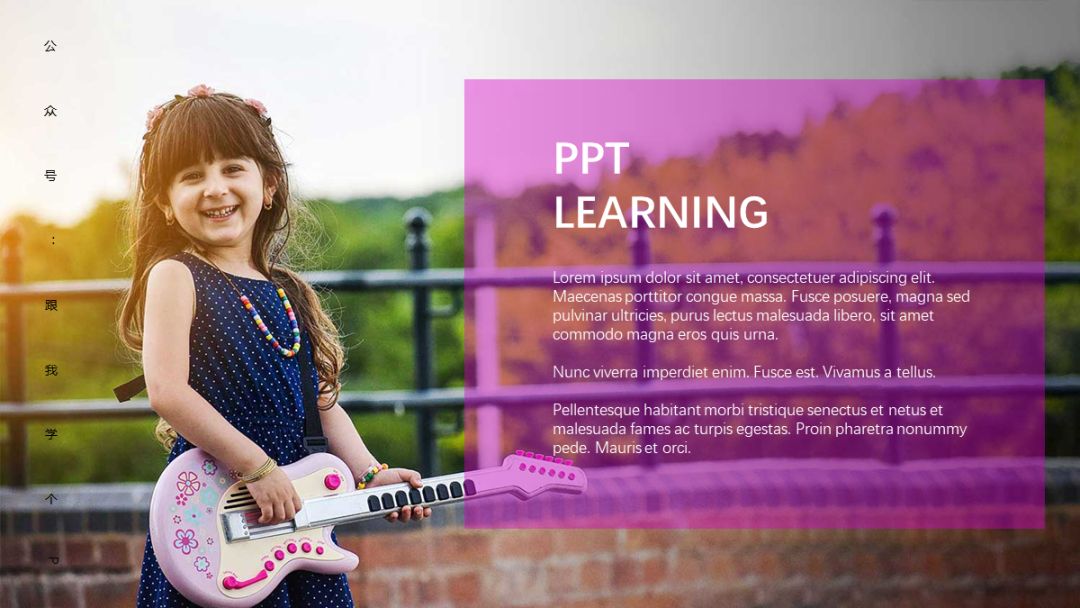
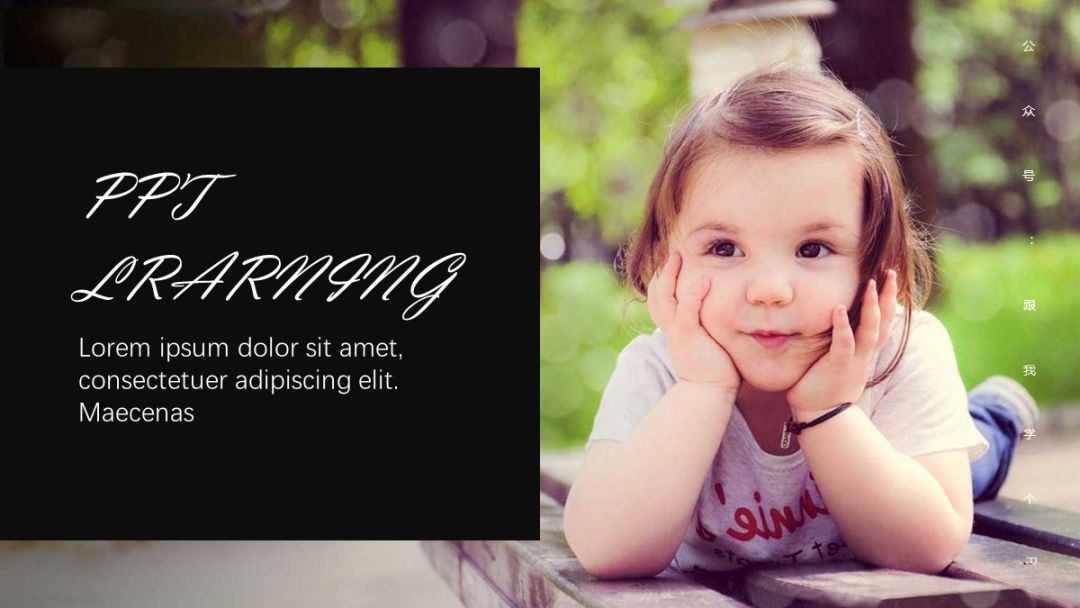
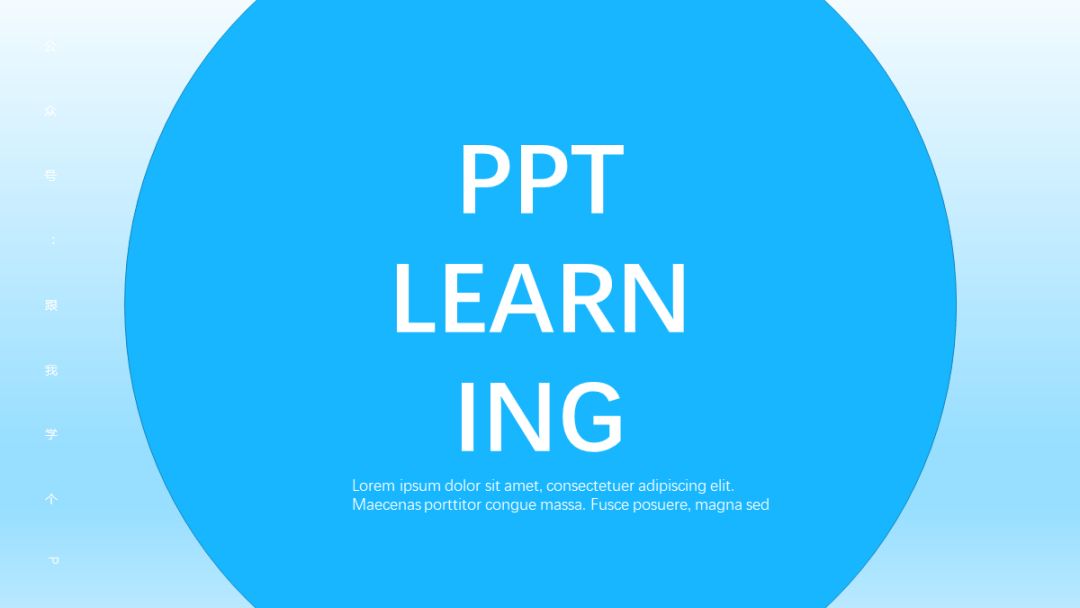
做PPT做到失去自我…大概就是在形容这种惨况…
想解决这个问题,方法也很简单,你只需要让每页PPT的背景、文字、装饰元素这三者的样式一直都保持统一即可。
翻译成人话就是,在每一页PPT中,尽量使用风格一致的背景,一致的字体、字号,以及一样的装饰物:

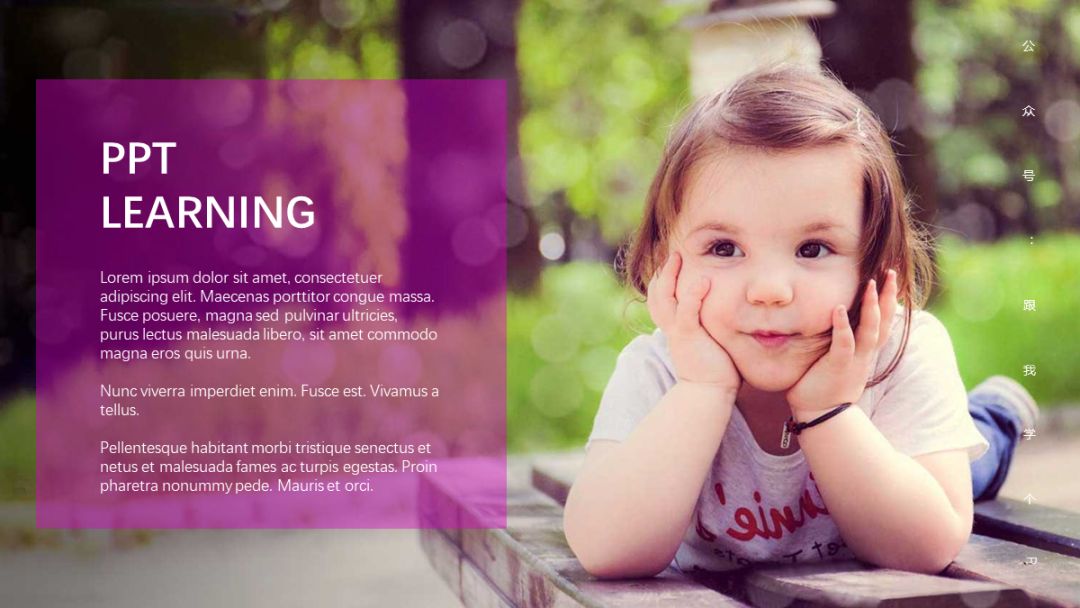
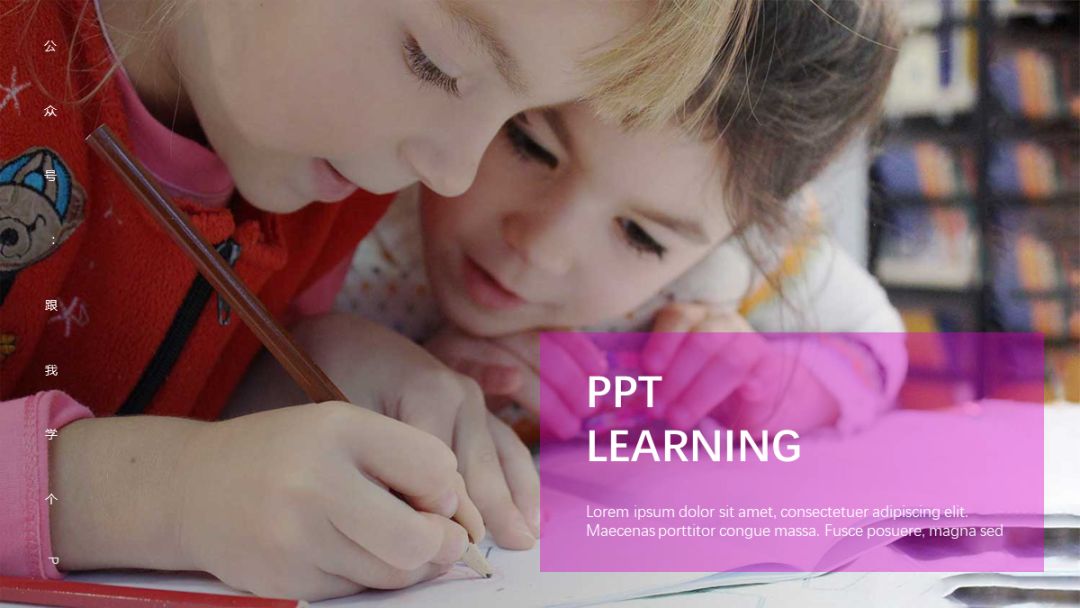
总而言之,控制住你那躁动不安的双手以及花里胡哨的想法,最秀的操作就是不秀操作…
好了,咱们来总结一下以上内容!
对称排版最简单,但也最没有美感
留白,提升版面气质就靠它
图片跟文字之间可以有重叠
尽量使用统一的装饰元素
好了,本半仙今天的摊儿就摆到这里,觉得有被我忽悠到的,麻烦猛戳右下角的【在看】,屏幕戳坏了我赔!
下期再贱!







